【Ubuntu16.04镜像下载】Ubuntu官方镜像下载 v16.04 中文免费版
软件介绍
Ubuntu16.04镜像是一款开源的操作系统,基于Linux系统创作,形成非常简洁明了的设计风格,集成了全天的openffice办公套件、多媒体应用等,基本满足用户的日常办公需求和娱乐,但是绝大多数的游戏是无法在Ubuntu上运行的。

软件特色
1、【桌面简洁】
当首次启动系统时,会看到一个干净整洁的桌面,默认主题没有桌面图标。
2、【Ubuntu“立刻使用”】
当Ubuntu安装完毕,系统基本上已经到位,可以立即投入使用。
3、【一个完整的Office生产套件】
OpenOffice的用户界面和特性设置,类似于其他办公套件,并包括用户需要的所有主要桌面应用程序,其中包括:
文字处理:可以为快速撰写一本书做任何事情。
电子表格:种在数值报告或图表中来计算、分析、并展示您数据的工具。
幻灯片:个为了建立有效多媒体演示的简单和强大的工具。
4、【编辑和共享其它格式的文件】
当地使用MicrosoftOffice,WordPerfect或koffice、StarOffice时,轻易和你朋友公开、编辑和共享文件。
5、【快速和简单的升级】
任务栏包含了一个更新的区域,当系统有可用的更新时,系统会通知,从简单的安全修复到一个完整的版本升级。更新措施会使鼠标在短短的几秒钟内保持系统更新打破最新的程序。
6、【一个非常大的自由软件仓库】
在Ubuntu下简单的从数以千计的应用软件中选择,所有的软件只要按一下按钮就可以下载并安装,而这一切都是完全免费的。
7、【帮助和支持】
可以使用浏览器或者在线发现帮助,如果有任何使用Ubuntu的问题,可以打赌别人已经询问了它。社区已经发布了一系列文档,其中有可能包含了问题,或者给出了去哪里寻找的方法。
还可以从不同语言的Ubuntu社区、聊天室和邮件列表得到免费的支持。或者从全球的支持服务团队或者当地供应商购买专业的支持。
Ubuntu尽可能的提供给更多人使用,这是自由软件社区提供的。
Ubuntu16.04镜像安装方法
1.重启进去你的电脑品牌界面时,一直狂戳F12,在出现的界面选择你的U盘,如我的这里有个明显的"USB 3.0",请自行甄别。
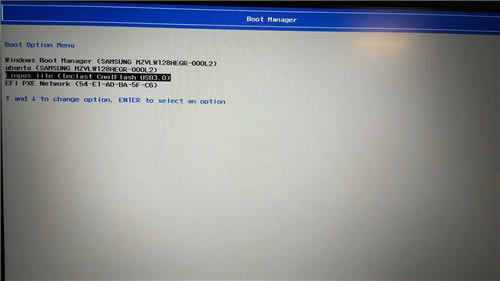
2.等待一会便进入启动选项,不用动,就选择Try ubuntu whthout install,可以先看看Ubuntu在你的电脑上的运行状况再安装。
3.进入Ubuntu后,如果你觉得正常,便可以点击左上角的Install Ubuntu 18.04LTS ;
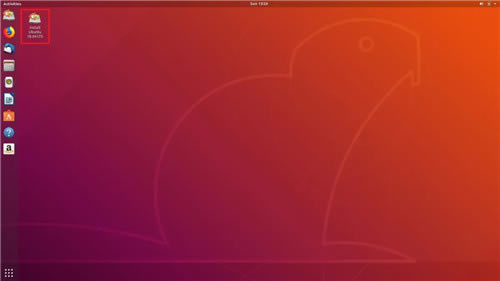
4.首先选择语言为中文(简体),点继续;
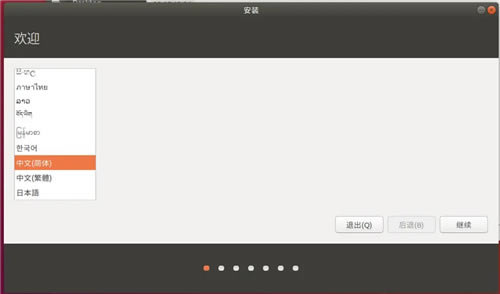
5.键盘布局已经自动选择好了,你可以选择不改变;
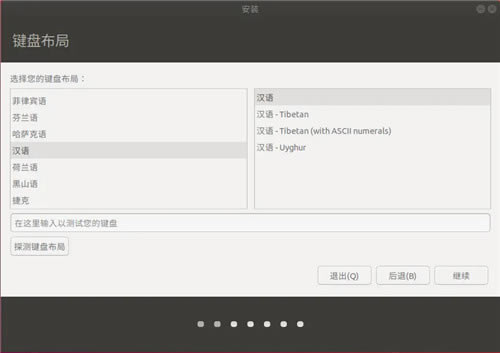
6.接着无线选项中,选择我现在不想连接wifi无线网络;
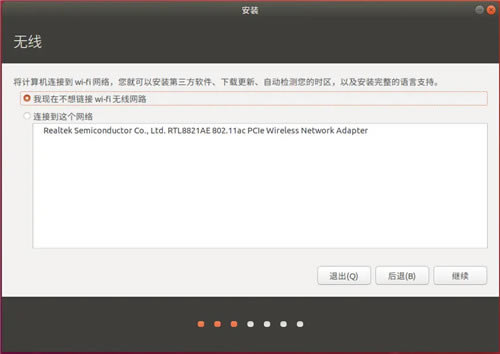
7.在更新和其他软件中,选择最小安装以加快安装速度;
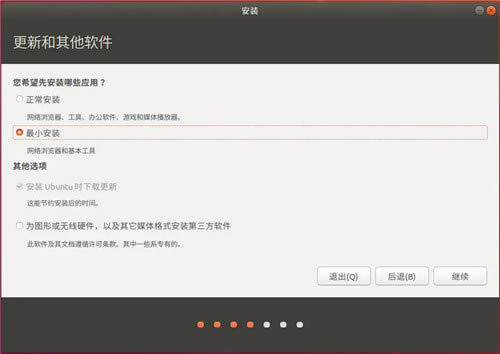
8.在安装类型中,选择其他选项;
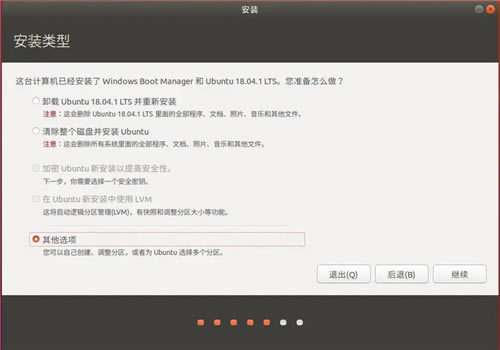
9.在出现的页面中找到并点击你之前分的空闲盘,我是根据大小寻找的,我之前分了60G,所以我找到大小60G左右的盘,双击该分区或者选中该分区后,点击左下角的+;
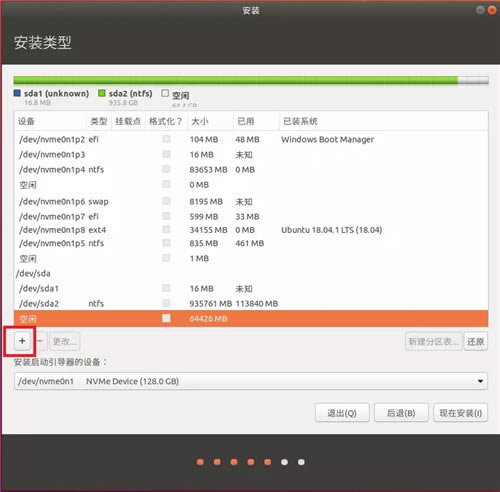
10.网上的分区方案有许多,我的方案只有三个分区,分区如下图所示
a.EFI分区,主空间,空间起始位置,大小512M;
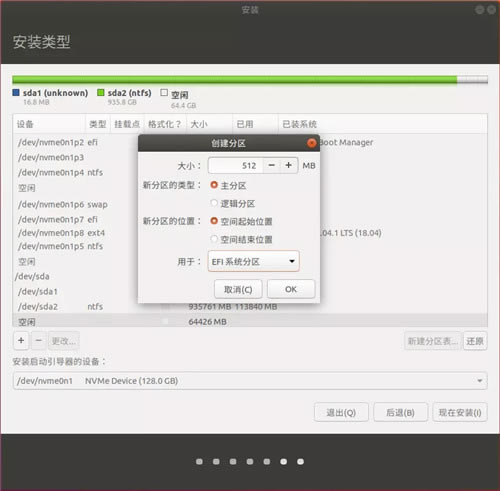
b.交换分区,逻辑分区,空间起始位置,大小8G,因为我的电脑内存为8G,具体大小根据你的电脑内存大小来设置;
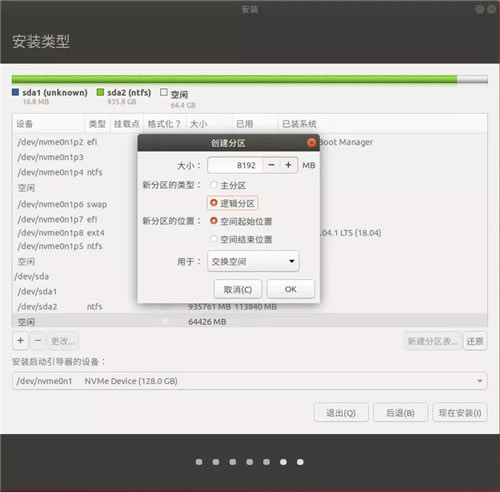
c./(根目录),主分区,空间起始位置,大小为剩下所有空间。
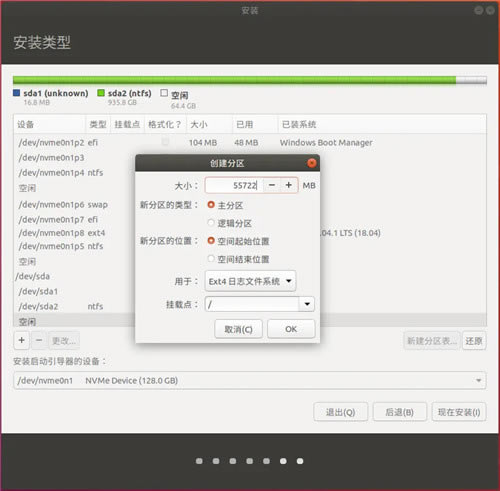
11.在安装启动引导器中选择你刚刚分的EFI分区,然后点击现在安装,弹出选项点击确认就好;
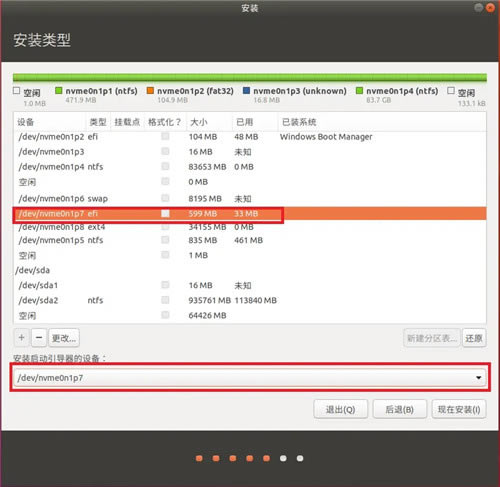
12,接下来,时区选择以自动选择为东八区了,最后就是输入电脑的用户名、电脑名称和密码了,等待安装完成后,由于一些原因无法直接关机,只能长按电源键,之后开启电脑便会进入Ubuntu的启动引导,输入密码,你便进入了一个全新的世界!
Ubuntu16.04镜像怎么设置中文
1>你可以在网上百度进入到ubuntu的官网上去下载安装包,然后解压到D盘或者其他盘,建议不要解压到C盘避免导致自己的系统卡。下载安装好之后看下图
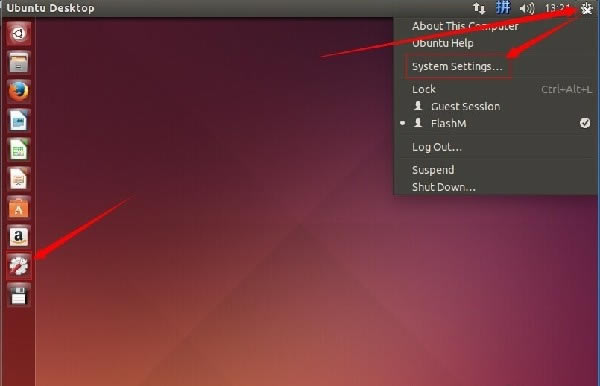
2>然后在系统设置里面找到下图的标识,这个是用来设置语言的
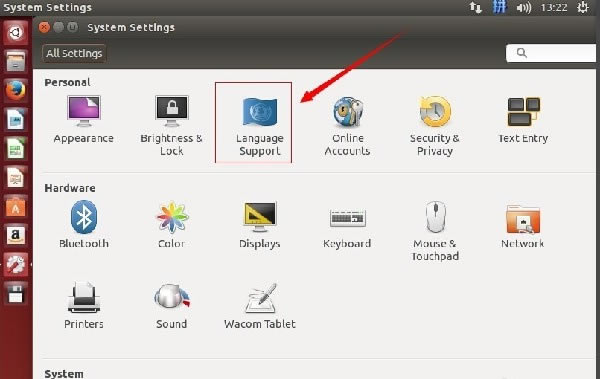
3>打开“Language Support"后我们在上面的菜单框中可以看见已安装的语言,我们可以拖动右侧的滚动条在菜单中找找有没有熟悉的汉字。若有”汉语(中国)“请跳至 步骤 7,没有汉字就是没有安装中文语言,选择下面的”install/Remove...“来安装语言。
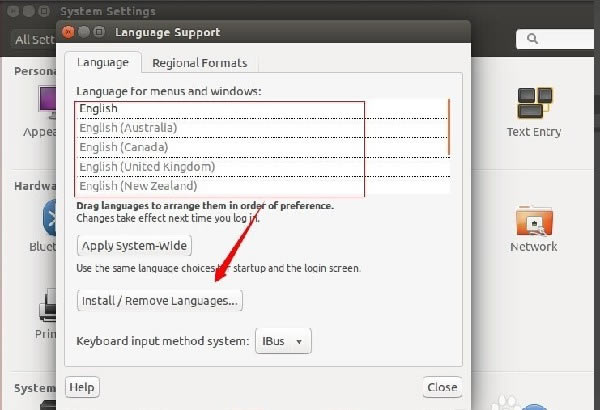
4>找到Chinese(simplified)后面复选框打钩。点击右下角”Apply Changes“。
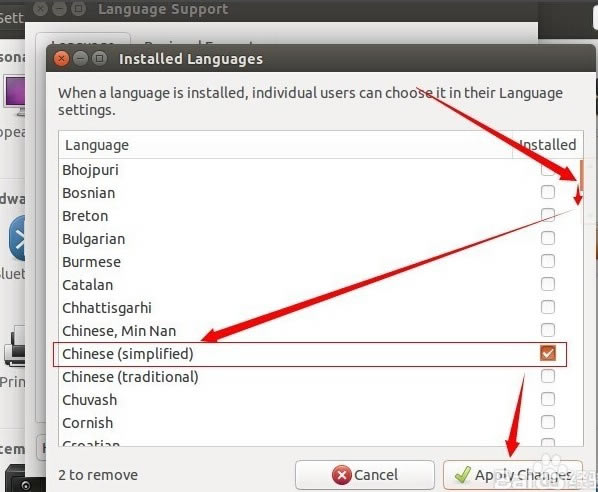
5>输入系统用户密码确认安装
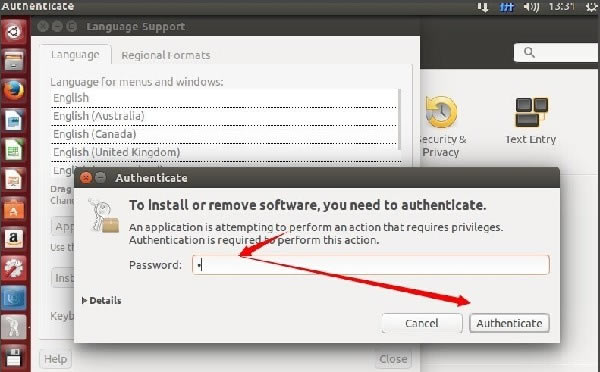
6>在这步时最好是系统能上网,因为系统需要联网下载语言安装,下载的时候可能会比较慢。
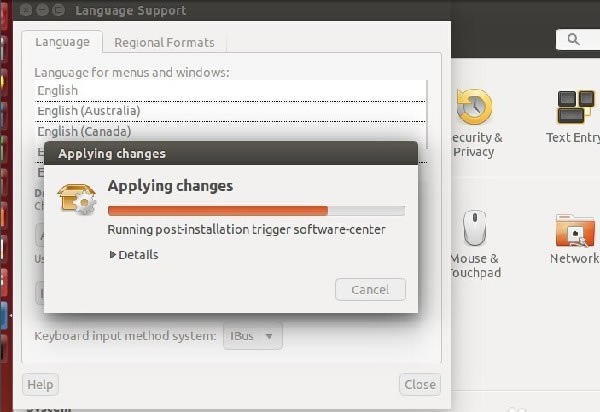
7>安装语言后,语言菜单列表就能找到”汉语(中国)“,左键吧它拖到第一位。之后选择Apply System-wide,
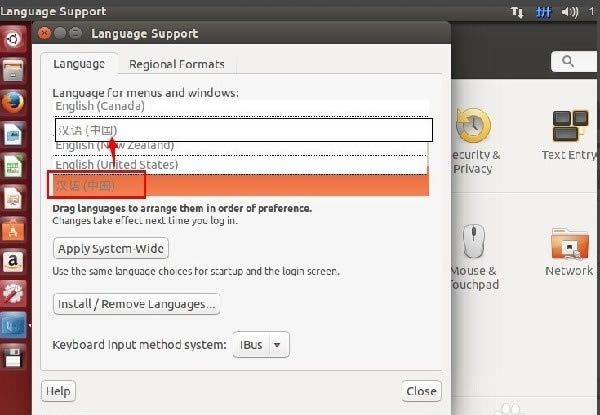
8>设完后选择右上角打开菜单,选择“Shut Down...”然后重启系统
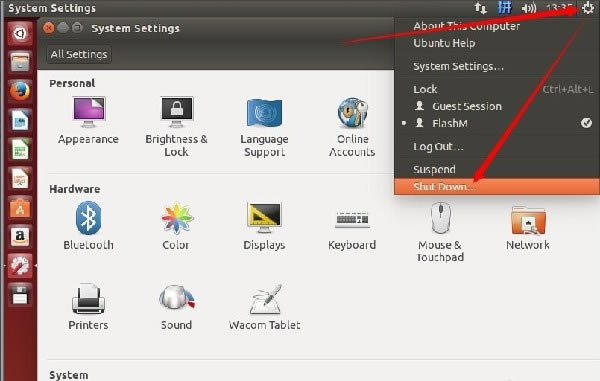
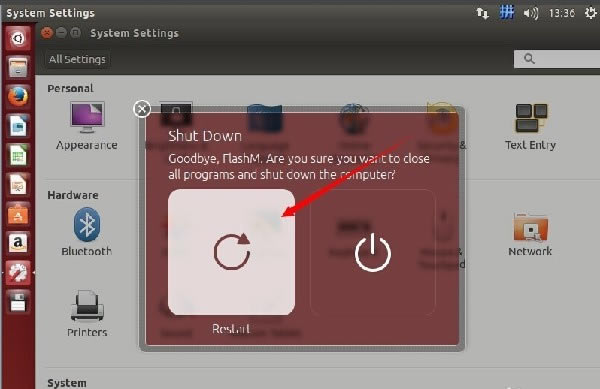
9>重启后会弹出更新文件夹名称。
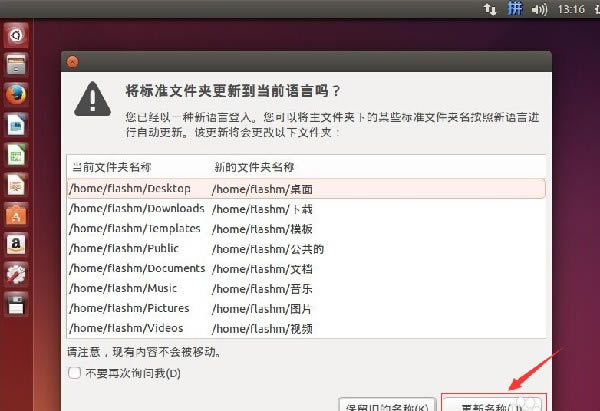
Ubuntu16.04镜像怎么打开终端
方法一:直接运行终端的可执行文件。
单击ubuntu桌面左侧启动器内部的主文件夹,然后单击文件系统,进入文件系统内部usr文件夹下的bin目录。单击“搜索”标识,在搜索框内输入“gnome-terminal”然后按回车键。在搜索结果中会出现“gnome-terminal”的可执行文件,双击即可打开终端。操作过程如下图所示。
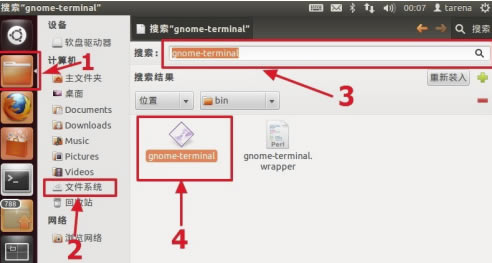
方法二:通过命令行打开终端。
在ubuntu系统中按Alt+F2快捷键打开命令输入框,输入“gnome-terminal”命令,然后按回车键即可打开终端。
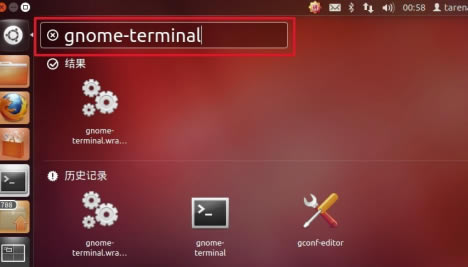
方法三:使用快捷键:Ctrl+Alt+T打开终端。
在ubuntu系统中按:Ctrl+Alt+T即可打开终端,此方法是五种方法中最简便快捷的方法。
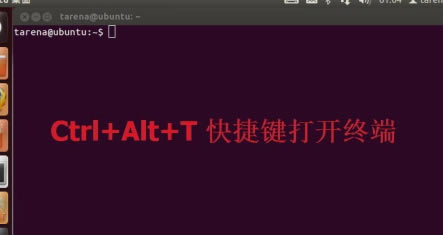
方法四:Dash主页打开终端。
单击Ubuntu桌面左上边的Dash主页图标,在搜索框内输入“ter”,然后在搜索结果内会出现终端的图标,然后单击终端图标即可打开终端。操作过程如下图所示。
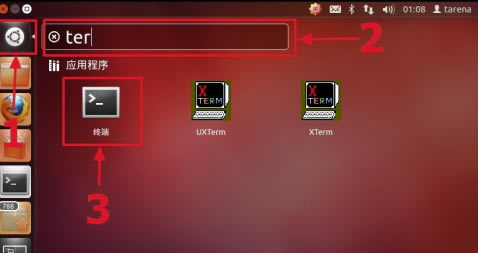
方法五:将终端图标锁定在右侧启动器,直接打开终端。
我们可以将终端通过拖拽的方式固定在桌面右侧的启动器上,通过单击启动器上的终端图标即可方便的打开终端。
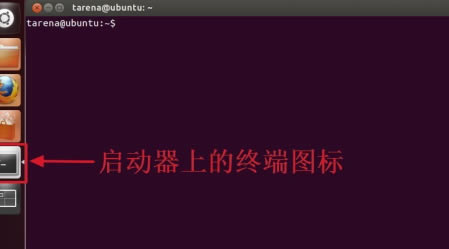
……
点击下载系统软件 >>本地高速下载
点击下载系统软件 >>百度网盘下载